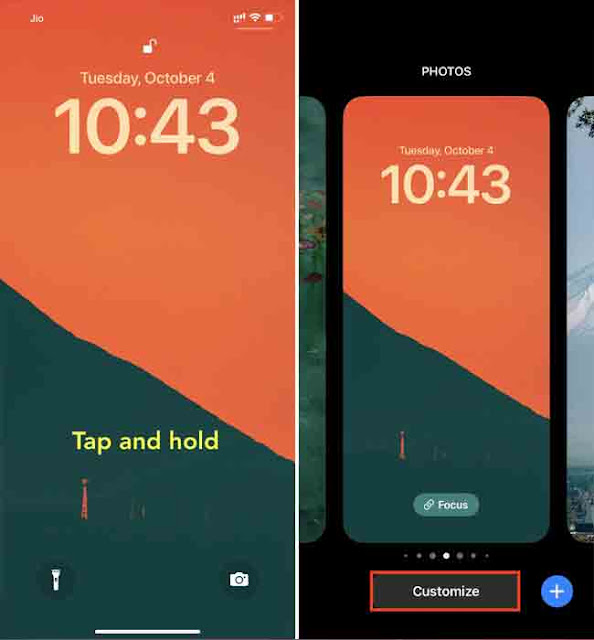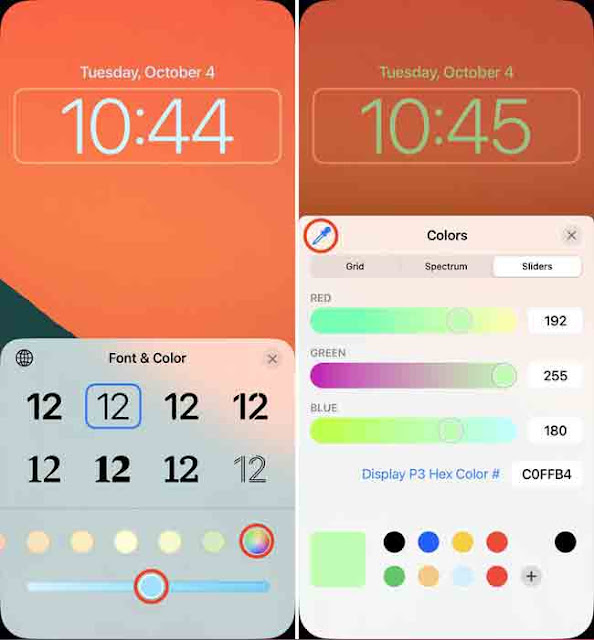يمكنك إلقاء نظرة على الوقت والتاريخ واليوم والشهر على شاشة قفل iPhone عدة مرات يوميًا. لذلك ، فإن تصميمه باللون والخط المفضلين لديك سيقطع شوطًا طويلاً في تخصيص iPhone الخاص بك.
في هذا المنشور ، سنوضح لك كيفية تغيير اللون والخط وحتى البرنامج النصي للساعة على شاشة القفل لجهاز iPhone الخاص بك في iOS 16.
قم بتخصيص كيف يبدو الوقت والتاريخ على شاشة قفل iPhone
1) أيقظ iPhone وتأكد من أنه غير مقفل. بعد ذلك ، انقر مع الاستمرار فوق Lock Screen للدخول إلى وضع التحرير.
2) الآن ، انقر فوق تخصيص Customize.
3) اضغط على منطقة الساعة ، وسوف ينزلق جزء الخط واللون لأعلى من أسفل الشاشة.
4) اختر نمط خط مختلف.
يمكنك أيضًا النقر فوق زر الكرة الأرضية لرؤية الخطوط من نصوص مختلفة. على سبيل المثال ، يمكنك الاختيار من بين العربية (الأكثر شيوعًا حول العالم) ، أو العربية الهندية (المستخدمة في مناطق شرق العالم العربي مثل مصر ، والإمارات العربية المتحدة ، وعمان ، وما إلى ذلك) ، أو الديفاناغارية (التي تعني نص المدينة الإلهي ، المستخدم في الهند والمناطق المجاورة.)
ملاحظة: يمكنك فقط ضبط خط الساعة. لا يمكن تغيير خط اليوم والشهر والتاريخ.
5) بعد الانتهاء من تحديد نوع الخط ، يمكننا توجيه انتباهنا إلى اللون. يأخذ iPhone في الاعتبار مظهر ورق الحائط الخاص بك ويضبط مظهر الساعة تلقائيًا على اللون الذي يعتقد أنه الأفضل. ولكن يمكنك استخدام ظل مختلف عن طريق تحديد النقطة الملونة المطلوبة وضبط تشبعها باستخدام شريط التمرير.
للاختيار من بين ملايين الألوان ، اسحب لليسار حتى النهاية وانقر على آخر نقطة. من هنا ، يمكنك استخدام الخيارات المختلفة لتعيين اللون المثالي الذي تريده. أداة واحدة مفيدة للغاية هنا هي منتقي الألوان. اضغط على الأيقونة الخاصة به من أعلى اليسار ثم اسحب محدده فوق جزء من ورق الحائط الخاص بك. سوف يتعرف على هذا اللون ويضعه كلون الساعة.
ملاحظة: سيتم تطبيق اللون الذي تختاره لساعتك أيضًا على مؤشر اليوم والشهر والتاريخ الموجود أعلى الوقت.
6) بعد الانتهاء من كل شيء ، انقر فوق X> تم> تعيين كخلفية زوج tap X > Done > Set as Wallpaper Pair.
لقد نجحت في تغيير لون وخط ونمط الساعة على شاشة قفل iPhone. لإجراء مزيد من التنقيحات ، اتبع نفس الخطوات المذكورة أعلاه. وإذا كنت قد أضفت عدة شاشات قفل ، فيمكنك تخصيص نمط الساعة لجميعها.
تلميحات لشاشة قفل iPhone الخاصة بك: